揭秘电脑隐藏文件的神秘面纱(轻松找到电脑中的隐藏文件,解密秘密图标)
隐藏文件是计算机操作系统中的一种特殊文件,不会在常规的文件浏览器中显示。然而,有时我们需要找到并访问这些隐藏文件,以便进行必要的操作或解决问题。本文将向您揭示如何找到电脑中的隐藏文件图标,让您轻松处理这些神秘的文件。

标题和
1.使用文件资源管理器打开探索之旅
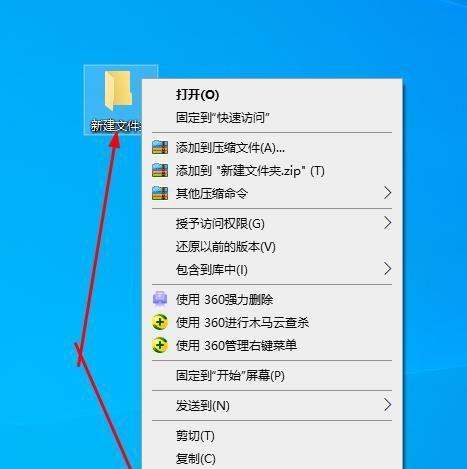
通过双击“我的电脑”或“此电脑”图标,打开文件资源管理器,开始我们的寻找隐藏文件之旅。
2.寻找隐藏文件的路径入口
在文件资源管理器的菜单栏中找到“查看”选项,并点击它,然后勾选“隐藏项目”复选框。

3.搜索隐藏文件
在文件资源管理器的搜索框中输入“*.”(不包含引号),然后按下回车键,开始搜索隐藏文件。
4.探寻控制面板中的隐藏宝藏
打开控制面板,点击“外观和个性化”选项,然后选择“文件资源管理器选项”,进入“视图”选项卡,找到并勾选“显示隐藏的文件、文件夹和驱动器”复选框。
5.解密注册表寻找隐藏文件
打开注册表编辑器(regedit),依次展开HKEY_CURRENT_USER\Software\Microsoft\Windows\CurrentVersion\Explorer\Advanced路径,并将“Hidden”键的值修改为“1”。
6.通过命令提示符揭示隐藏文件
按下Win+R组合键,打开运行对话框,输入“cmd”并按下回车键,打开命令提示符窗口,输入“dir/ah”命令查看所有隐藏文件。
7.利用特殊软件扫描隐藏文件
借助一些专门的软件工具,如“Everything”或“UltraSearch”,能够快速扫描整个计算机,找到所有的隐藏文件。
8.使用第三方资源管理器
尝试使用一些第三方资源管理器,如TotalCommander或FreeCommander,它们提供了更高级的文件浏览和管理功能,便于查找隐藏文件。
9.检查系统文件夹
进入系统文件夹(如C:\Windows),检查其中的隐藏文件图标,这些文件可能包含关键系统信息。
10.查看隐藏磁盘分区
一些隐藏文件可能存储在隐藏的磁盘分区中,通过打开磁盘管理工具,查看未分配的磁盘空间,寻找隐藏文件的踪迹。
11.检查病毒扫描报告
在进行病毒扫描后,检查病毒扫描报告,可能会显示一些隐藏文件的位置和图标。
12.在安全模式下搜索隐藏文件
重启电脑,并进入安全模式,在这种模式下,某些隐藏文件可能会显示出来。
13.使用文件恢复软件
如果您误删除了一个隐藏文件,您可以使用一些文件恢复软件来找回它,这些软件能够扫描并恢复已经删除的文件。
14.利用文件属性来发现隐藏文件
右键单击文件或文件夹,选择“属性”,在“属性”对话框的“常规”选项卡中,取消勾选“隐藏”复选框,以显示隐藏的文件。
15.谨慎操作隐藏文件
找到隐藏文件后,请谨慎操作,确保您不会无意间删除或修改这些文件,以免导致系统问题或数据丢失。
通过本文的指引,您现在应该已经了解了如何找到电脑中的隐藏文件图标。请记住,在处理这些隐藏文件时要小心谨慎,确保不会对系统造成任何负面影响。有了这些技巧,您将能够更好地管理和操作您的电脑。
标签: 隐藏文件
相关文章

最新评论